Miért nem működik a wi-fi laptopon vagy számítógépen?
Sok oka van annak, hogy a Wi-Fi nem működik laptopon vagy számítógépen, és még több módja van a probléma megoldására. A legnépszerűbbek közül a leggyakoribb problémákat és módszereket adjuk meg - a leggyakoribbtól a legritkábbakig. Így következetesen kizárhat minden lehetséges problémát, amíg el nem éri a Wi-Fi kapcsolat hiányát.
A Wi-Fi csak nincs benne
Ha van egy laptopja, különösen egy modern modell, akkor valószínűleg fel van szerelve egy gomb a biztonsági funkciók bekapcsolásához és kikapcsolásához. Győződjön meg róla, hogy a Wi-Fi be van kapcsolva - a gomb helyzete vagy a megfelelő fényjelző. Normális esetben a kék vagy zöld színű fény bekapcsol.

Győződjön meg róla, hogy a vezeték nélküli kapcsolat elérhető
Windows rendszerben ellenőrizze, hogy a vezeték nélküli kapcsolat ki van-e kapcsolva. Ehhez a hálózati kapcsolat beállításaiban keresse meg a kívánt Wi-Fi kapcsolatot, és kattintson rá a jobb egérgombbal. Ha engedélyezi a "kapcsolódást" a bemutatott lehetőségek közül, akkor a kapcsolat nem volt csatlakoztatva, és erre a gombra kell kattintania. Ha a kapcsolat aktív, akkor tovább vizsgáljuk a problémát.
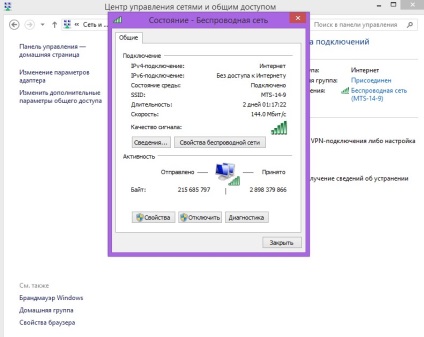
Ellenőrizze, hogy a router és a jelszó neve helyesen van-e megadva
Ha a Wi-Fi vevő egynél több hálózatot észlel, és többet is, akkor gondoskodnia kell róla, hogy a router nevével csatlakozzon a kívánt Wi-Fi hálózathoz. Ha megpróbál csatlakozni egy szomszéd útválasztójához, és megadja a jelszavát, természetesen az internet nem fog működni a laptopon Wi-Fi-n keresztül. Hasonlóképpen nem fog működni, ha csatlakozik a hálózatához, de rossz kódot ad meg.
Ellenőrizze, működik-e az internet
Indítsa újra a modemet és az útválasztót
Nem ritka, hogy a DSL modemek, kábelmodemek és útválasztók hibásan kezdenek működni a belső hibák miatt. aminek eredményeképpen a Wi-Fi egyidejűleg megáll egy laptopon, számítógépen vagy az összes eszközön. Annak ellenőrzéséhez, hogy ez az oka az internetkapcsolat hiányának, egyszerűen húzza ki a modemet és az útválasztót a tápegységből. Az eszköz offline állapotában legalább 15 másodpercnek kell lennie - ez nagyon fontos. Néha a modem egyszerű újraindítása nem elegendő. Ne felejtsük el, hogy egyes modemek több percet is igénybe vehetnek a hálózathoz való csatlakozás után történő visszaállításhoz.
Kapcsolja ki a tűzfalat
Ha több hálózati kapcsolat van telepítve a számítógépre. akkor ez lehet az oka annak, hogy a Wi-Fi nem működik a laptopon. Annak érdekében, hogy megbizonyosodjon arról, hogy a probléma pontosan ez, elegendő csak letiltani a tűzfalat egy ideig, és megpróbálja újból telepíteni az internetkapcsolatot.
A régi Windows-beállítások visszaállítása
Ha a számítógépe a Windows-ot megelőzően működött, a Wi-Fi gond nélkül dolgozott, majd hirtelen leállt, és ellenőrizte az összes előző elemet, akkor segíthet az operációs rendszer korábbi példányának visszaállításában. Az a tény, hogy néha nem egy kiváló minőségű szoftver vagy új rendszerbeállítások okozhatják a Wi-Fi-adapter helytelen működését, aminek következtében a számítógép nem tud csatlakozni az internethez.
Telepítse újra a vezeték nélküli illesztőprogramokat
Engedély nélküli illesztőprogramok vagy egyéb problémák a vezeték nélküli eszközökkel - ez az egyik leggyakoribb ok, amiért a számítógép nem látja a Wi-Fi hálózatot és csatlakozik hozzá. Annak érdekében, hogy a Wi-Fi nem működik, nem az illesztőprogramokkal kapcsolatos problémák miatt. kövesse az alábbi utasításokat:
Ha ez után az internet Wi-Fi-n keresztül még mindig nem a laptopon, akkor a probléma maguk a vezetők lehetnek. Kövesse az alábbi utasításokat a hálózati kártyák és a vezeték nélküli eszközök frissített illesztőprogramjának telepítéséhez:
Módosítsa az útválasztó vagy számítógép helyét
Ha a laptop vagy a számítógép nem képes elkapni a Wi-Fi jelet az útválasztóból, akkor ez a jelhez való fizikai interferencia lehet. Ha kizárja ezt a lehetőséget, akkor az útválasztó közelebb kerüljön a számítógéphez, vagy ha laptopot használ, jobb, ha az útválasztó mellé helyezi. Ellenőrizze, hogy erősödött-e a jel. A Wi-Fi útválasztó jelének megerősítéséről. akkor megtudhatja a cikket ezen a linken.
Kemény laptop újraindítása
Ha az összes előző lépés végrehajtása után, a laptopon még mindig nem működik az internet a Wi-Fi-n keresztül, próbáljon keményen visszaállítani. Ehhez kövesse az utasításokat:
- Kapcsolja ki a laptopot
- Húzza ki a hálózati aljzatból és vegye ki az akkumulátort
- Miután eltávolította az akkumulátort, hagyja 30 másodpercig állni a notebookot, majd nyomja meg a gombot a laptop kikapcsolásához és kb. 10 másodpercig tartó tartásához, így a maradék áram el fog tűnni.
- Cserélje ki az akkumulátort és csatlakoztassa a töltőt
- Kapcsolja be a laptopot, és indításkor adja meg a CMOS beállításait a Biosban
- Állítsa be a CMOS beállításokat az alapértelmezett értékre, és mentse a változtatásokat.
Ha ezután a Wi-Fi nem fog működni, próbálja meg eltávolítani a Wi-Fi adaptert az eszközkezelőből és újraindítani a laptopot. Ellenőrizze, hogy a Windows Wi-Fi adapter újból észlelhető-e.
Az internet a laptopon nem működik Wi-Fi-n keresztül a meghibásodott vas miatt
Lehetséges, hogy a vezeték nélküli internetkapcsolat hiánya az, hogy a Wi-Fi adapter vagy eszközök nem működnek. kapcsolódik hozzá. Ha beépített Wi-Fi vevőkészülékkel rendelkezik az alaplapon, akkor önmagát nem tudja ellenőrizni - vegye fel a kapcsolatot a szakemberekkel. Nos, és ebben az esetben, ha a csatlakoztatott Wi-Fi-vevőt használja, megpróbálhatja helyettesíteni egy másikkal, és ellenőrizni fogja, hogy megjelenik-e az internetkapcsolat.
Ha még mindig nincs interneted a laptopján Wi-Fi-n keresztül, vagy nincs időd az összes korábbi ellenőrzésnél, akkor csak vásárolhat USB adaptert, és internetkapcsolatot létesíthet rajta. Ezek az adapterek nagyon olcsóak és meglehetősen gyorsan telepíthetők.